如何用PS调整人物的动作
来源:网络收集 点击: 时间:2024-08-05【导读】:
有时候为了配合场景,我们需要调整人物的动作,从而使整个画面更加协调,今天小编就跟大家分享下如何使用PS调整人物的动作。工具/原料morePS工具方法/步骤1/9分步阅读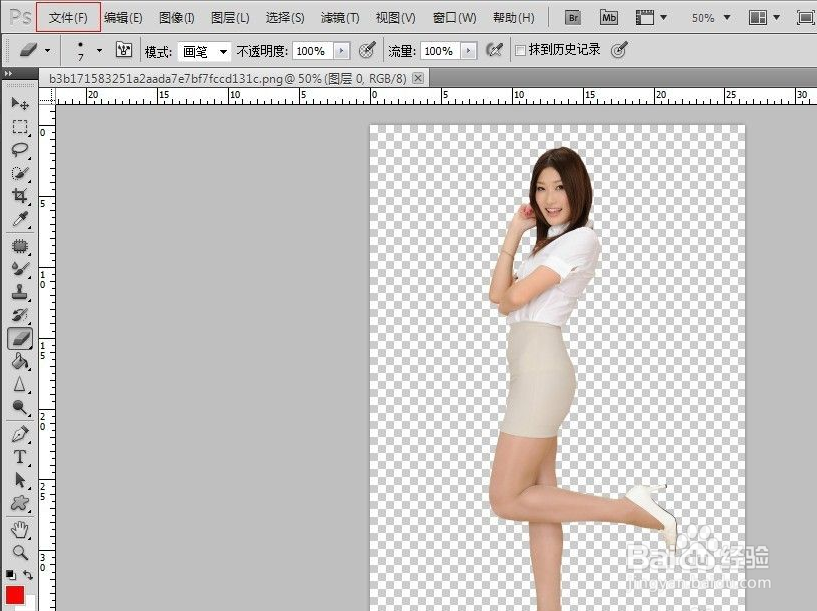 2/9
2/9 3/9
3/9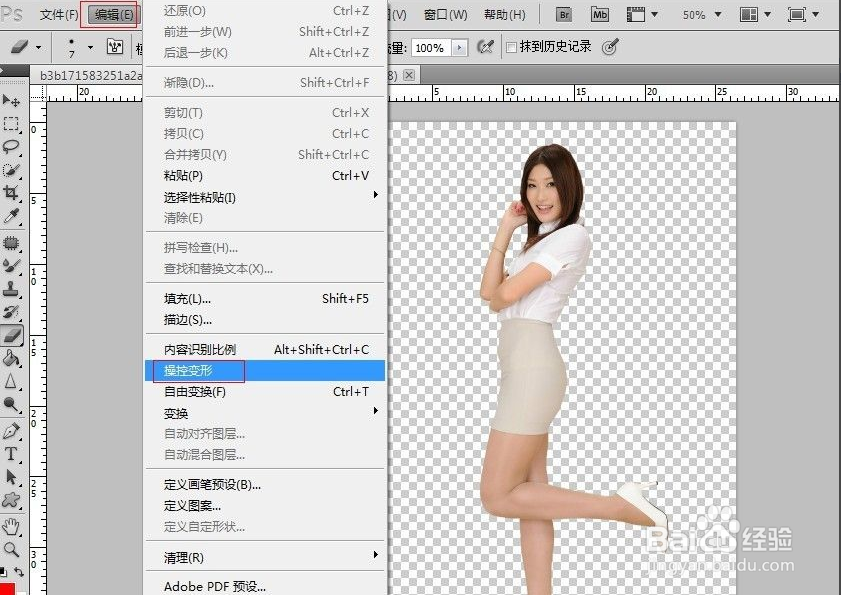 4/9
4/9 5/9
5/9 6/9
6/9 7/9
7/9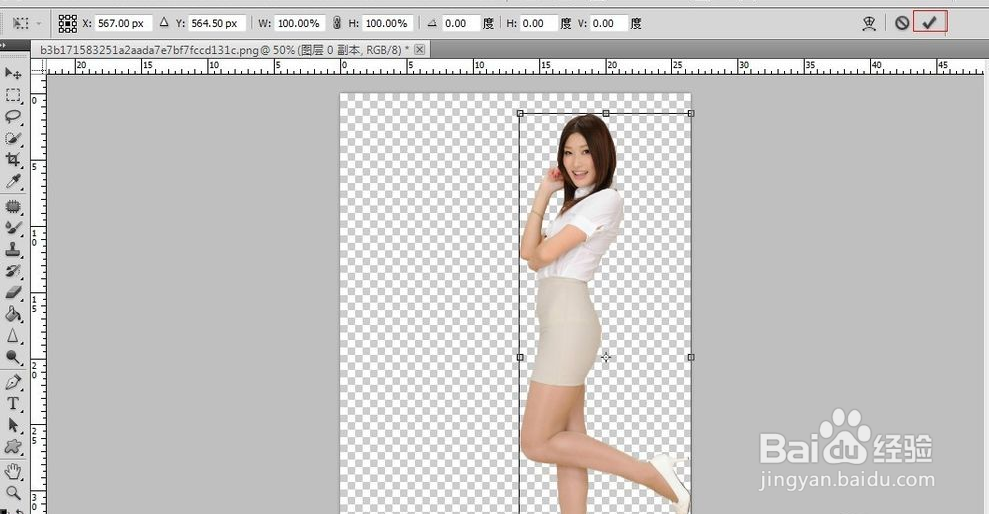 8/9
8/9 9/9
9/9
第一步,用PS打开素材文件。
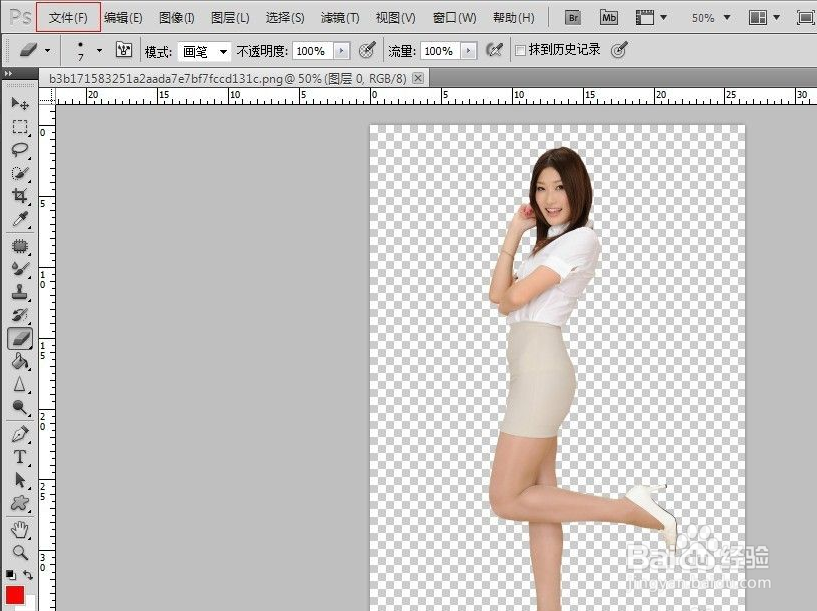 2/9
2/9第二步,按Ctrl+J组合键复制出人物图层副本。
 3/9
3/9第三步,选择工具栏中的编辑-操纵变形命令。
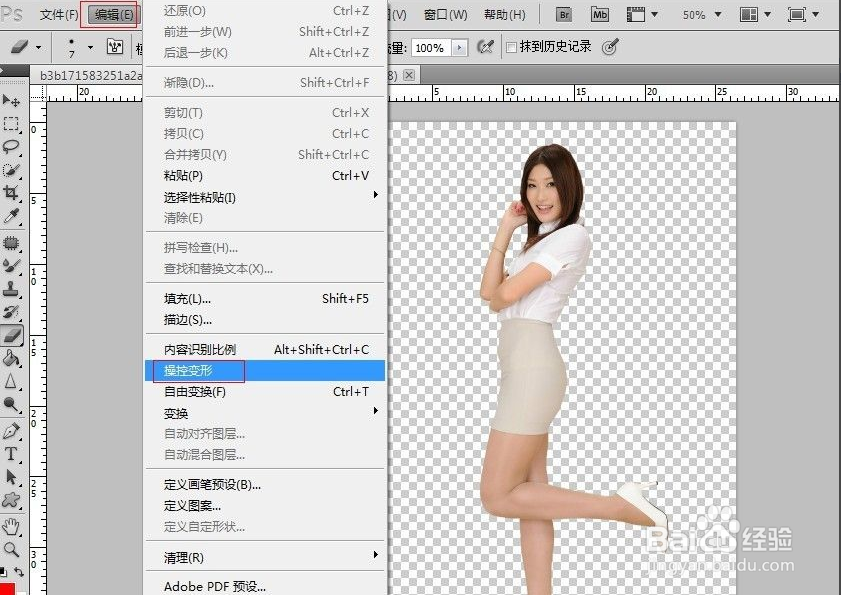 4/9
4/9第四步,我们可以看到人物图像上布满了网格,在重要位置处点击鼠标左键添加一些图钉。
 5/9
5/9第五步,移动左腿部分的图钉,使左腿发生变形。
 6/9
6/9第六步,按Ctrl+T组合键对人物图像向右移动。
 7/9
7/9第七步,勾选选项栏中的√,应用此变换。
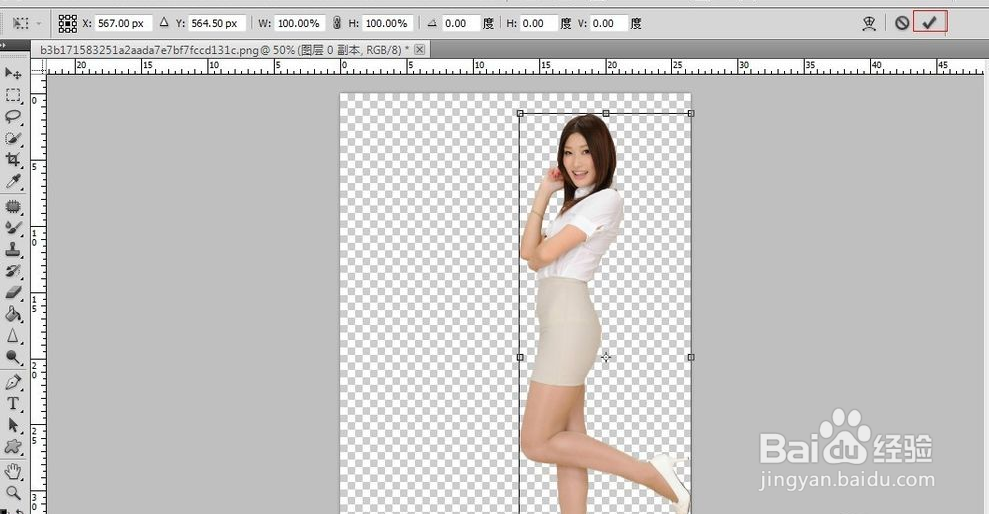 8/9
8/9第八步,同理对原图层的人物图像执行相同操作,使其向左移动。
 9/9
9/9第九步,这样我们就可以看到修改后的人物动作,并与之前的形成对比。

版权声明:
1、本文系转载,版权归原作者所有,旨在传递信息,不代表看本站的观点和立场。
2、本站仅提供信息发布平台,不承担相关法律责任。
3、若侵犯您的版权或隐私,请联系本站管理员删除。
4、文章链接:http://www.ff371.cn/art_1066245.html
上一篇:养胃粥的100种做法
下一篇:Word中如何对特定区域进行背景填充?
 订阅
订阅